
Seafile 是一款开源的企业云盘,注重可靠性和性能。支持 Windows, Mac, Linux, iOS, Android 平台。支持文件同步或者直接挂载到本地访问。
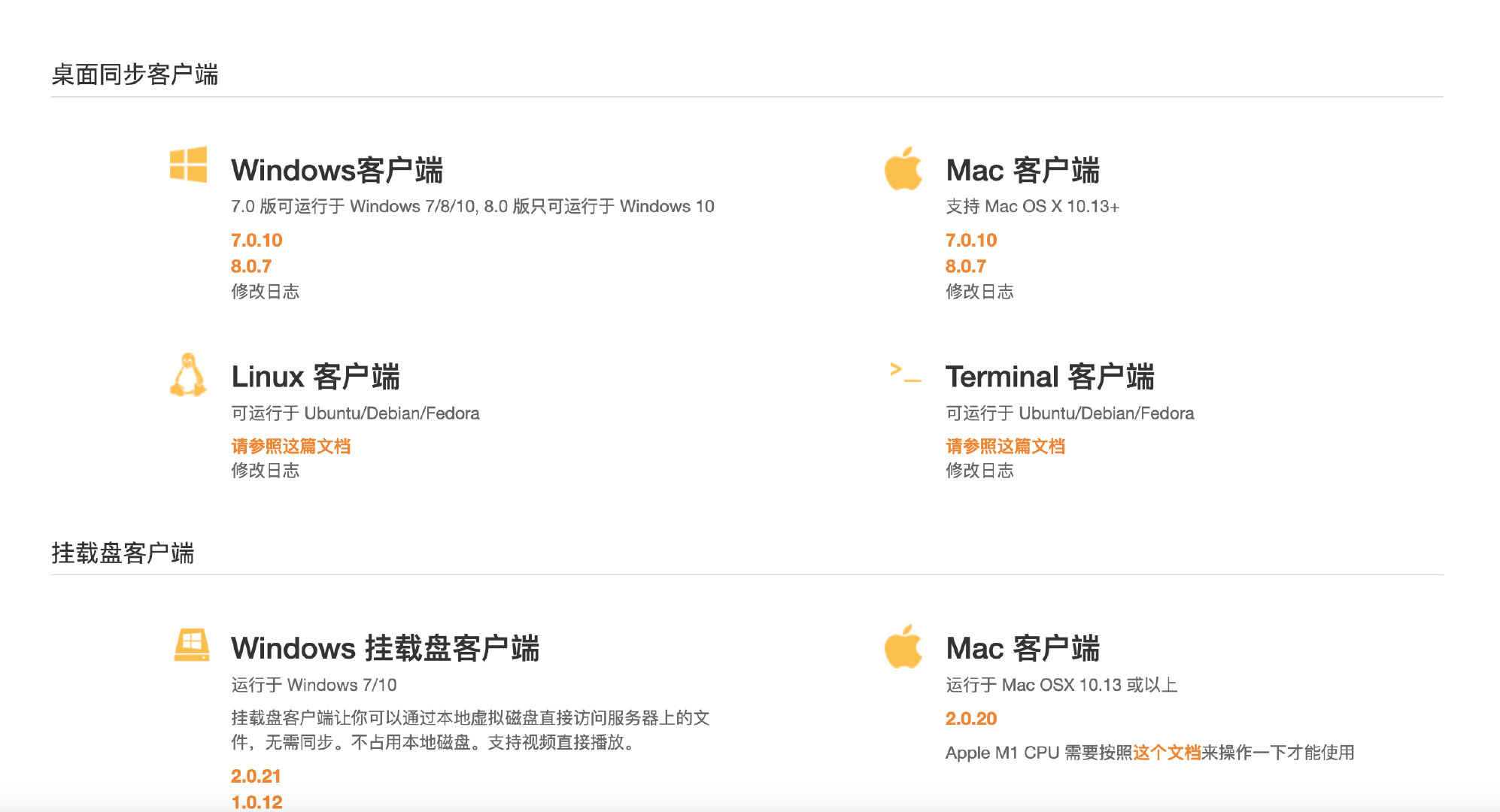
服务器端主要支持:
- Debian 10
- Ubuntu 18.04, 20.04
基于Docker的版本也可以在其它发行版本中运行。
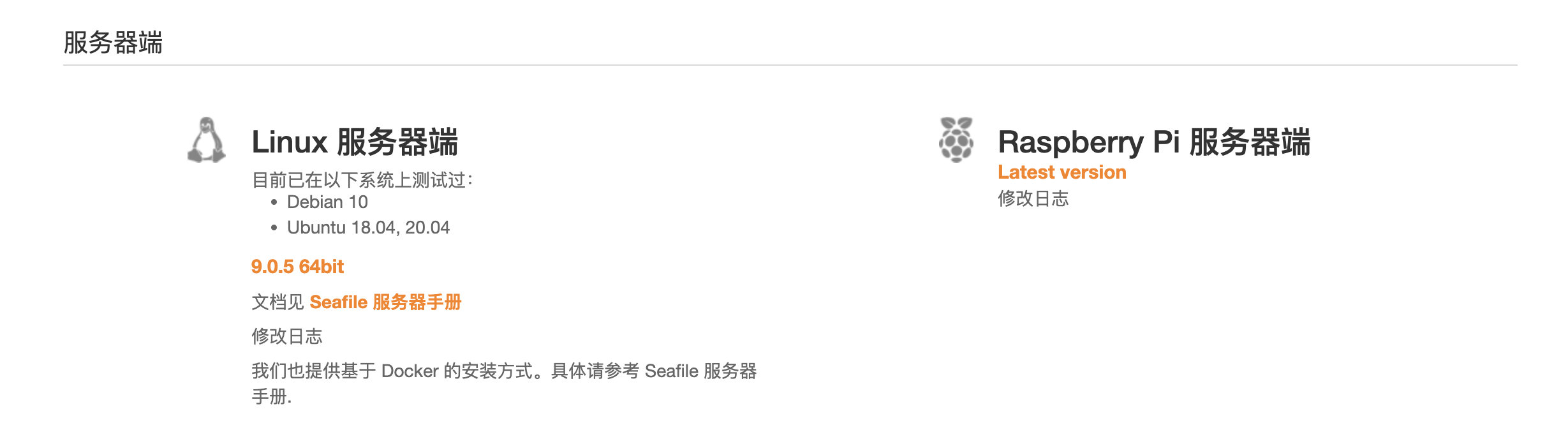
我这里依然以docker的形式来搭建,默认你已经准备好了docker的环境,并安装了docker-compose工具。
创建一个目录用于存放配置文件:
mkdir -p /opt/docker/seafile
使用vim创建配置:
cd /opt/docker/seafile
vim docker-compose.yml
使用i键切换到输入模式,将下面的内容粘贴进去:
version: '2.0'
services:
db:
image: mariadb:10.5
container_name: seafile-mysql
environment:
- MYSQL_ROOT_PASSWORD=db_dev # Requested, set the root's password of MySQL service.
- MYSQL_LOG_CONSOLE=true
volumes:
- /opt/docker/seafile/seafile-mysql/db:/var/lib/mysql # Requested, specifies the path to MySQL data persistent store.
networks:
- seafile-net
memcached:
image: memcached:1.6
container_name: seafile-memcached
entrypoint: memcached -m 256
networks:
- seafile-net
seafile:
image: seafileltd/seafile-mc:latest
container_name: seafile
ports:
- "8080:80"
# - "443:443" # If https is enabled, cancel the comment.
volumes:
- /opt/docker/seafile/seafile-data:/shared # Requested, specifies the path to Seafile data persistent store.
environment:
- DB_HOST=db
- DB_ROOT_PASSWD=db_dev # Requested, the value shuold be root's password of MySQL service.
- TIME_ZONE=Asia/Shanghai # Optional, default is UTC. Should be uncomment and set to your local time zone.
- SEAFILE_ADMIN_EMAIL=me@example.com # Specifies Seafile admin user, default is 'me@example.com'.
- SEAFILE_ADMIN_PASSWORD=admin@123 # Specifies Seafile admin password, default is 'asecret'.
- SEAFILE_SERVER_LETSENCRYPT=false # Whether use letsencrypt to generate cert.
- SEAFILE_SERVER_HOSTNAME=seafile.example.com # Specifies your host name.
depends_on:
- db
- memcached
networks:
- seafile-net
networks:
seafile-net:
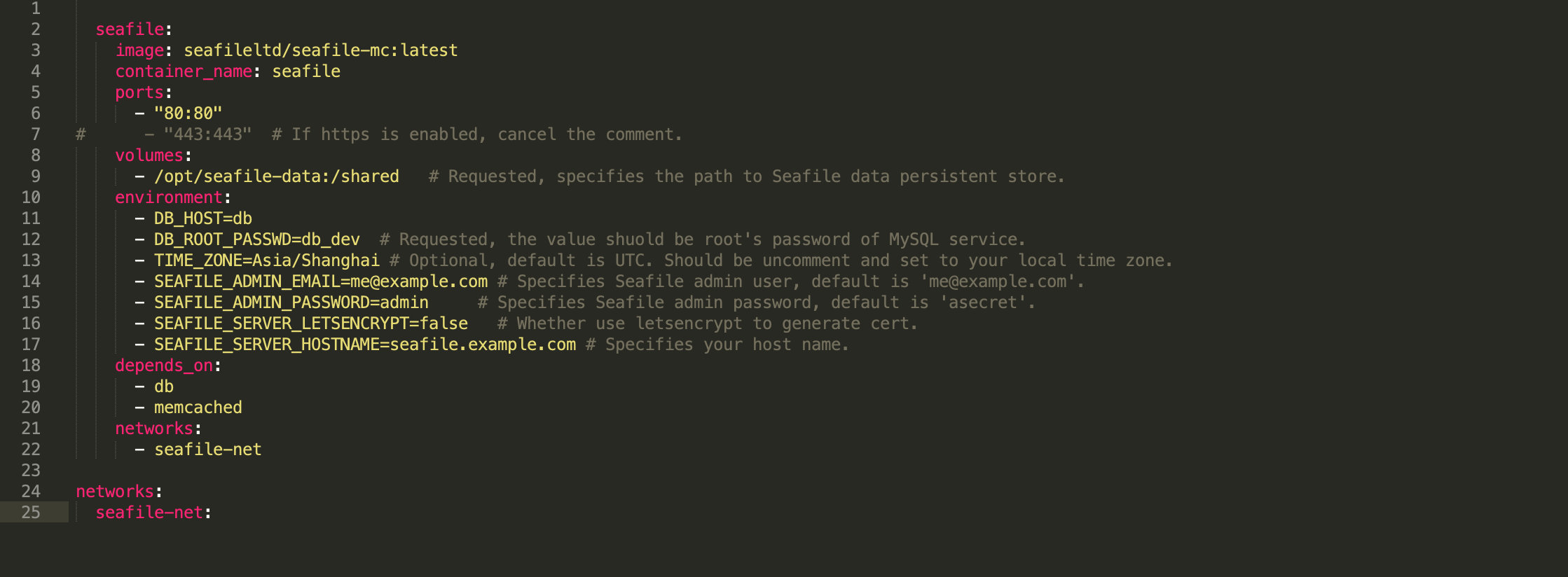
注意对应修改里面的配置,使用自己需要的用户名和密码,也就是将配置中
- SEAFILE_ADMIN_EMAIL=你的邮箱
- SEAFILE_ADMIN_PASSWORD=你的自定义密码
这两项目后面配置改成你自己的邮箱地址和密码(密码为自定义密码),我这里以默认的演示。用键盘依次键入保存前面输入的内容:
esc键
:x
保存完成后,启动:
docker-compose up
如果像我一样显示绿色的done并停住之后,表示运行成功。使用ctrl+c组合键停止当前的程序。
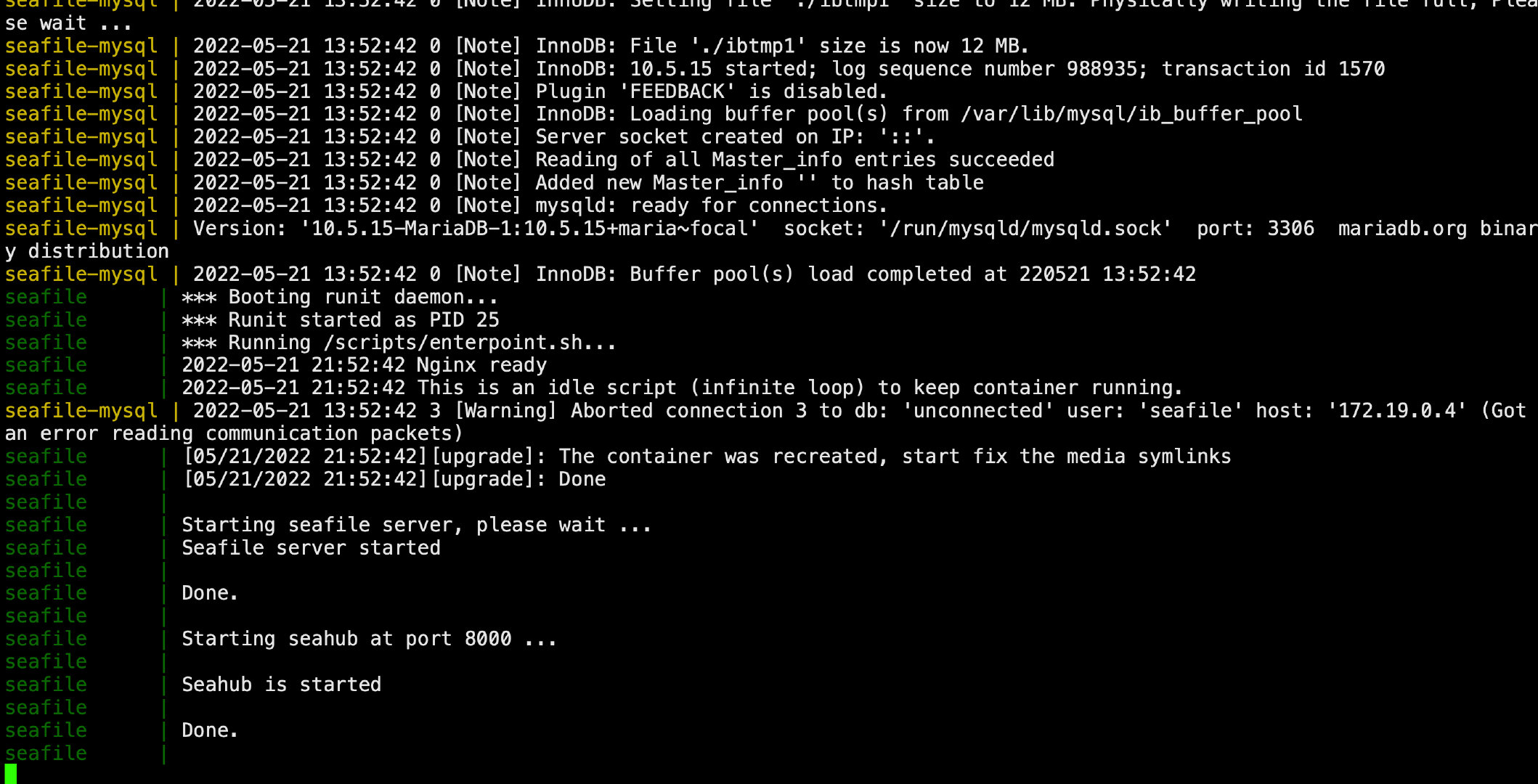
将程序放在后台运行。
docker-compose up -d

最后使用ip:8080访问我们的网盘,在浏览器中访问。
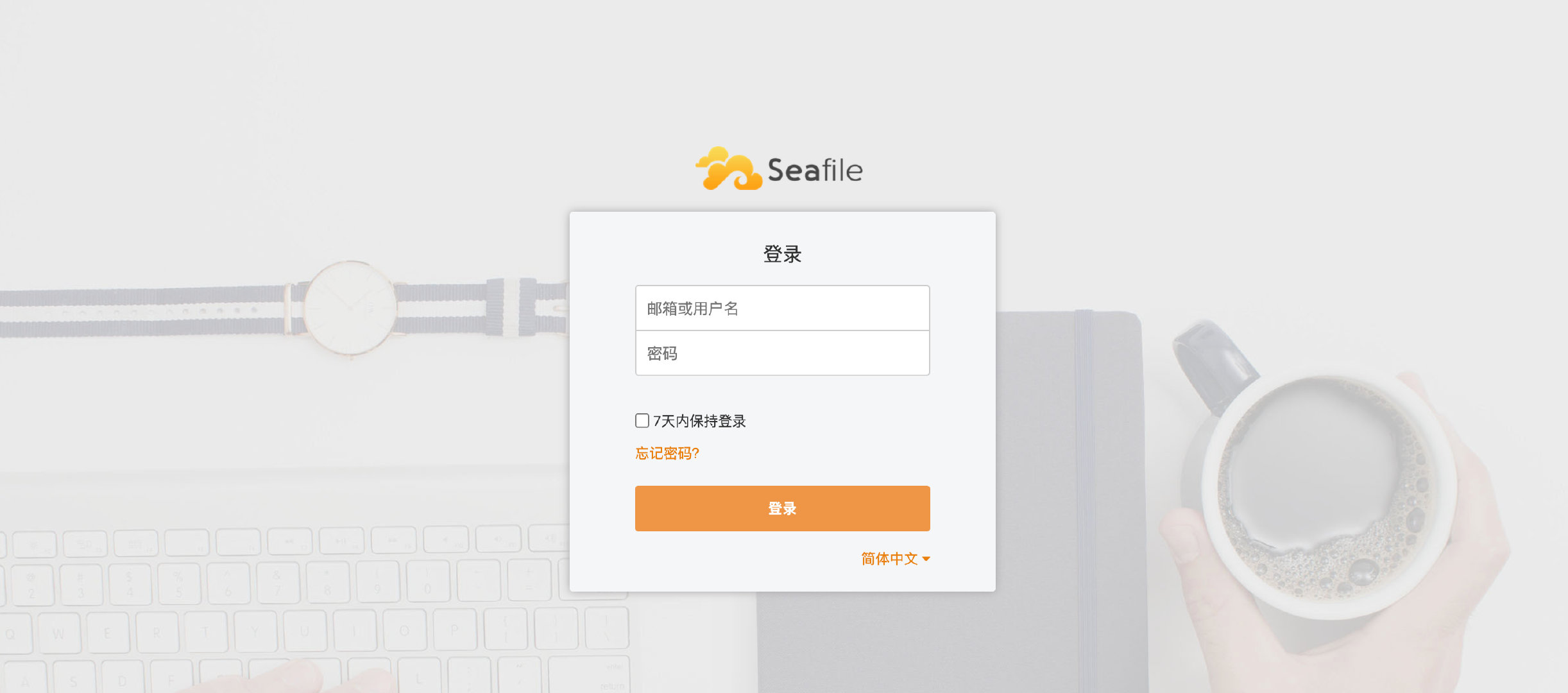
使用之前设置的邮箱地址和密码登录,我使用默认的账号:
账号:me@example.com
密码:admin@123
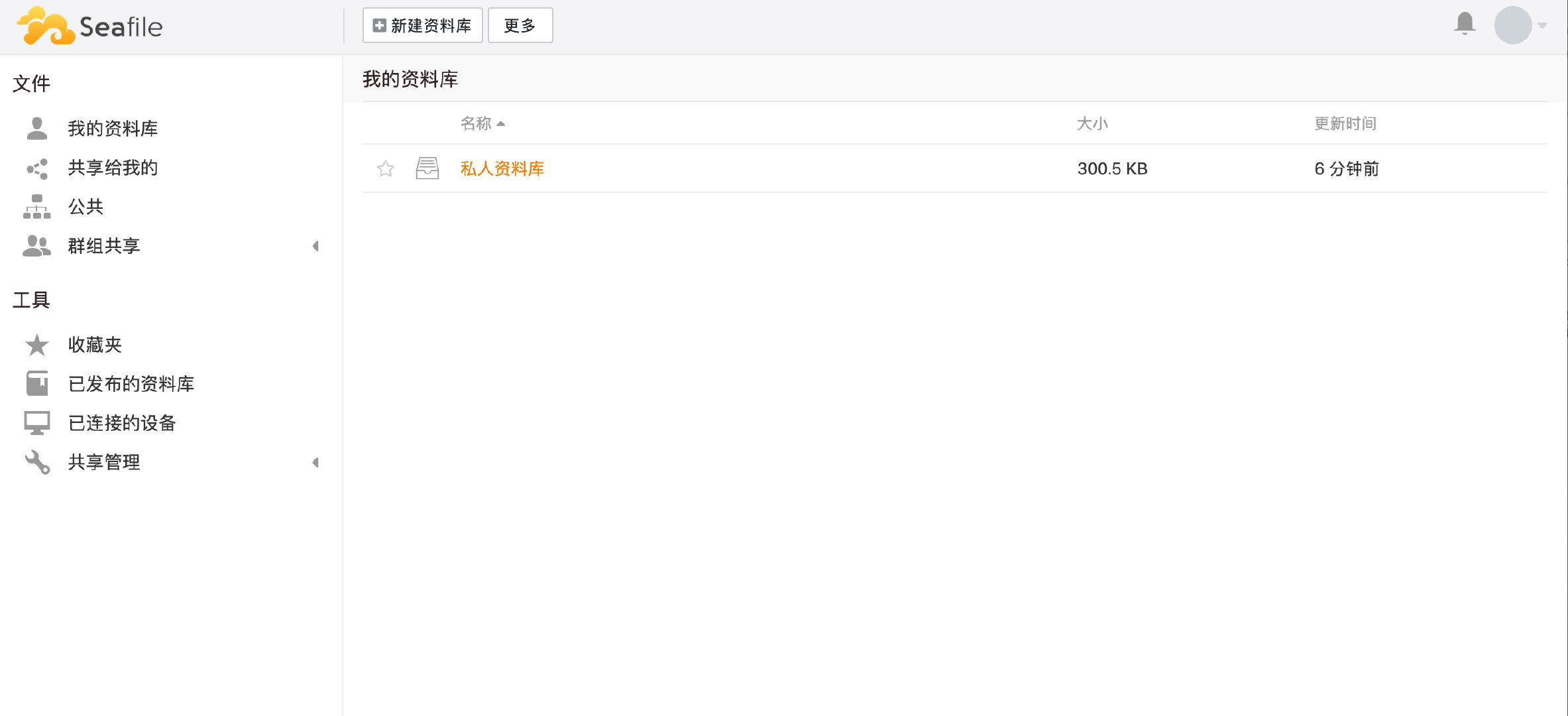
可以建立自己的知识库,所有文件存于服务器/opt/docker/seafile目录下,可自行进行多副本备份。
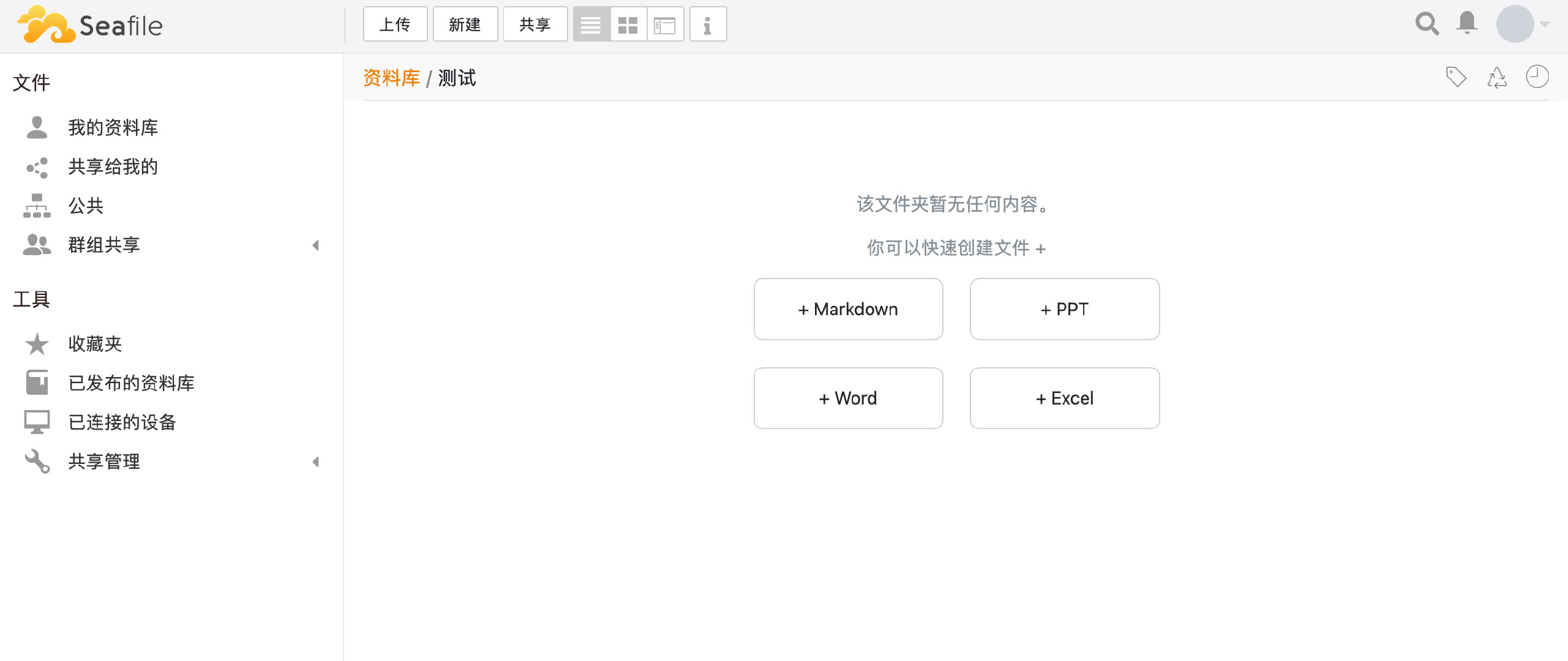
更详细的配置可参考官网:
https://cloud.seafile.com/published/seafile-manual-cn/docker/%E7%94%A8Docker%E9%83%A8%E7%BD%B2Seafile.md
如果想配置域名访问,可搭配NginxProxyManager使用,将代理执行本地的8080端口即可。首先添加一个代理:
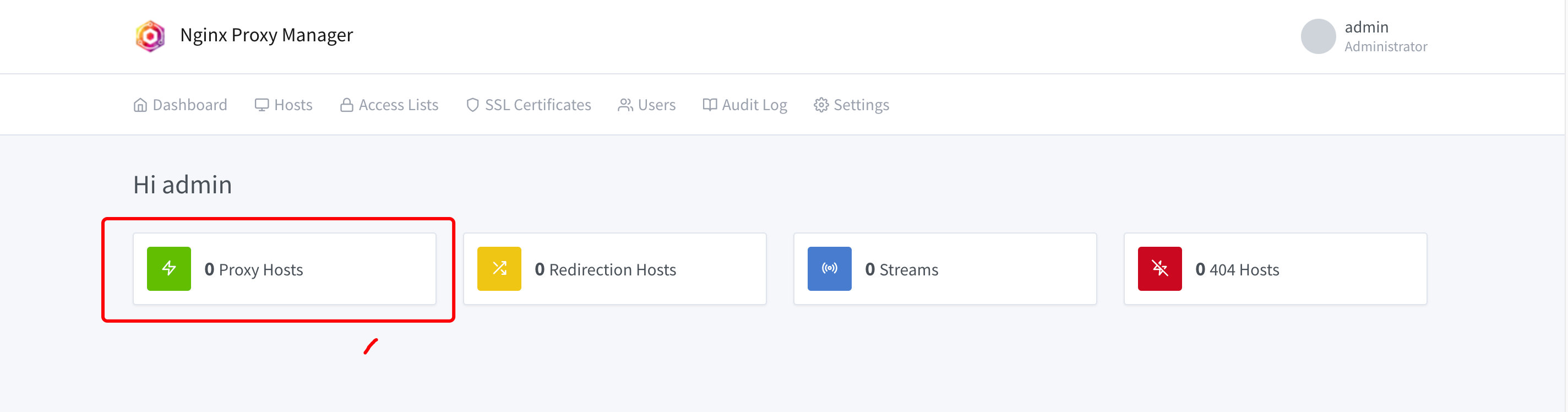
配置你的域名和内网ip地址:

如果需要ssl加密,则勾选如下图所示,点击save保存。
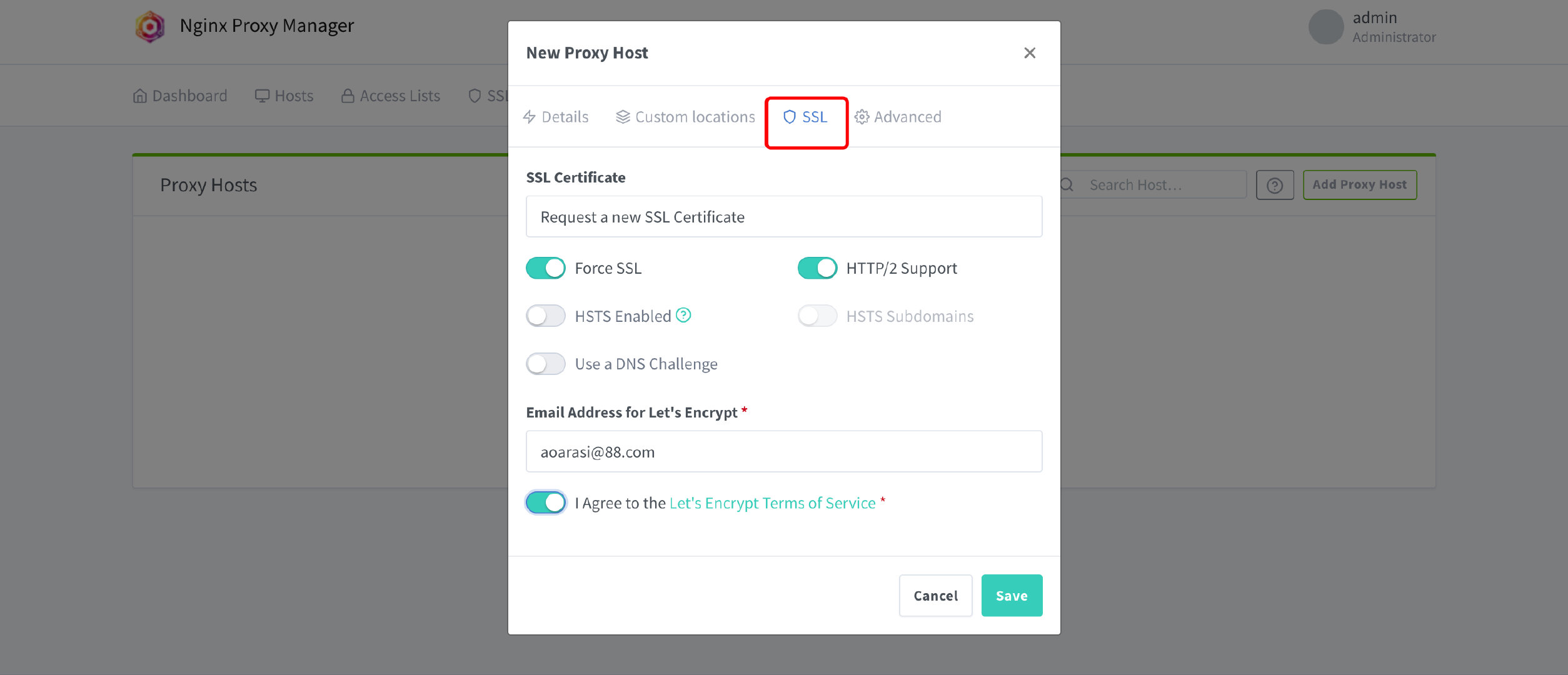
最后域名和小锁就已经加好了。
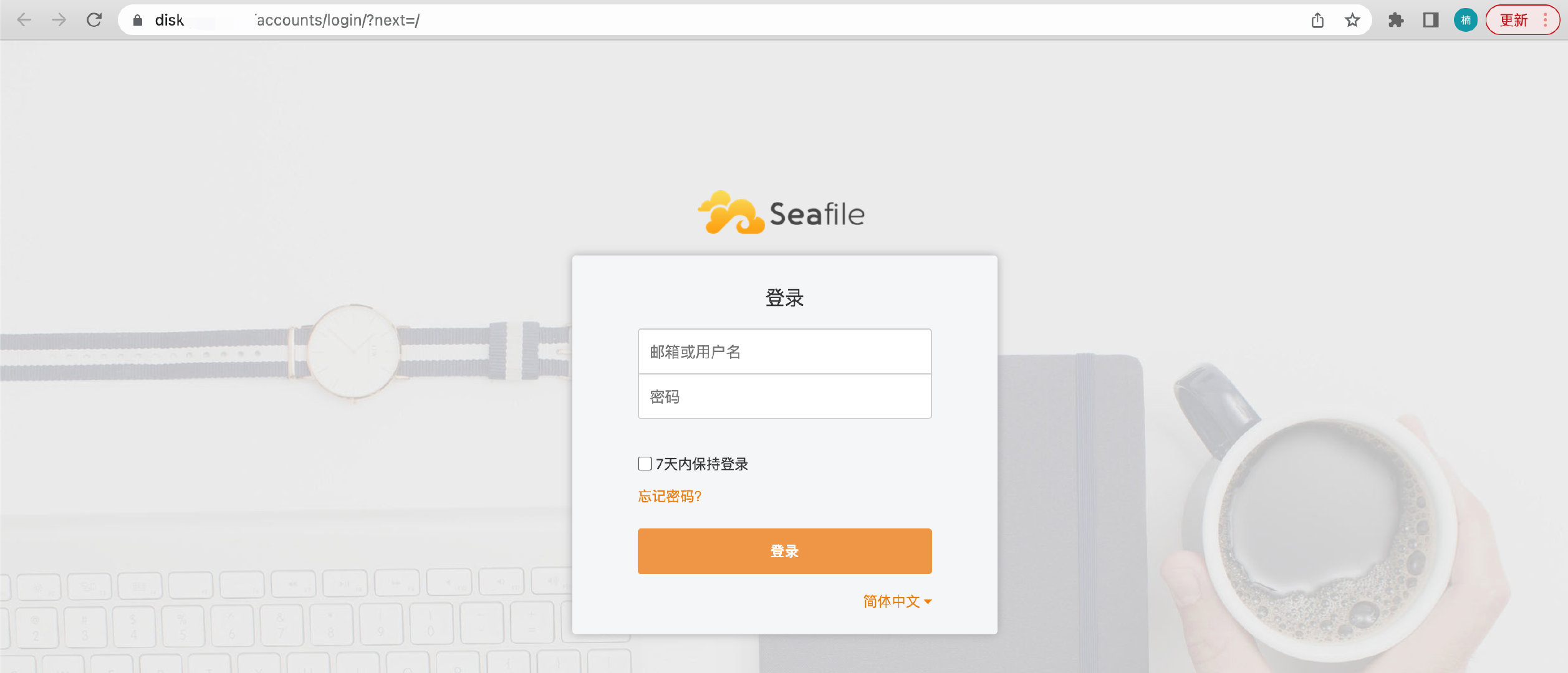

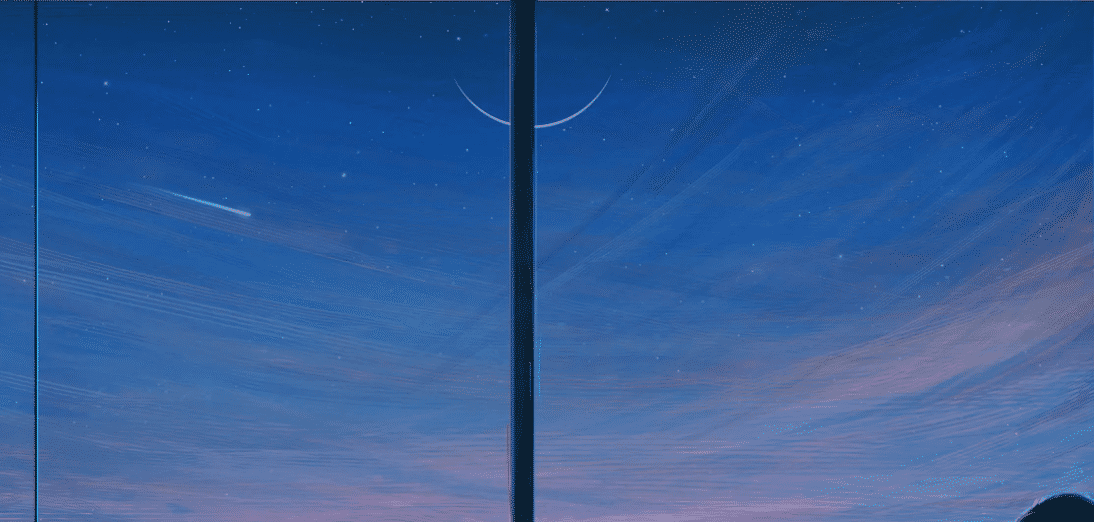


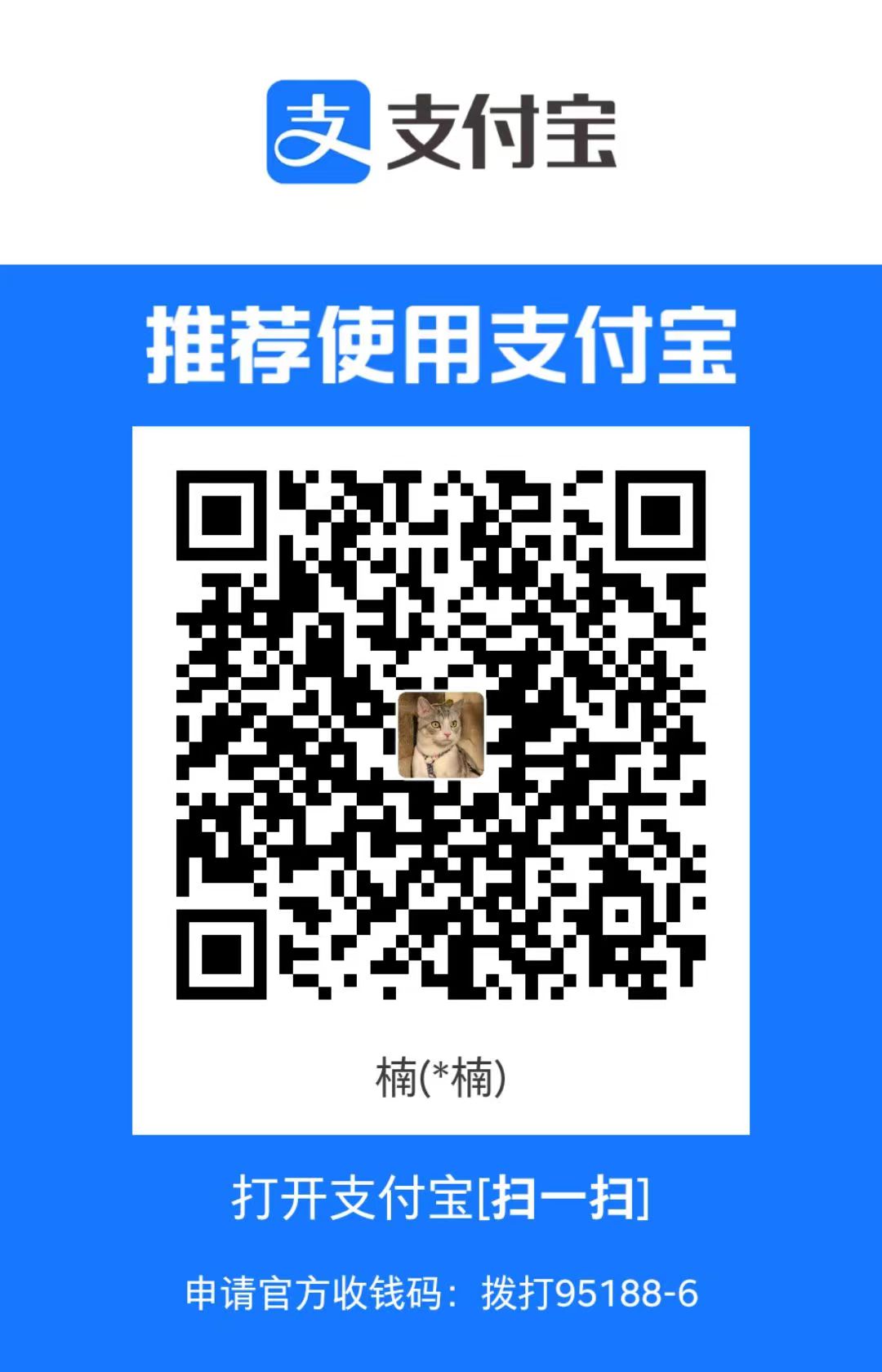
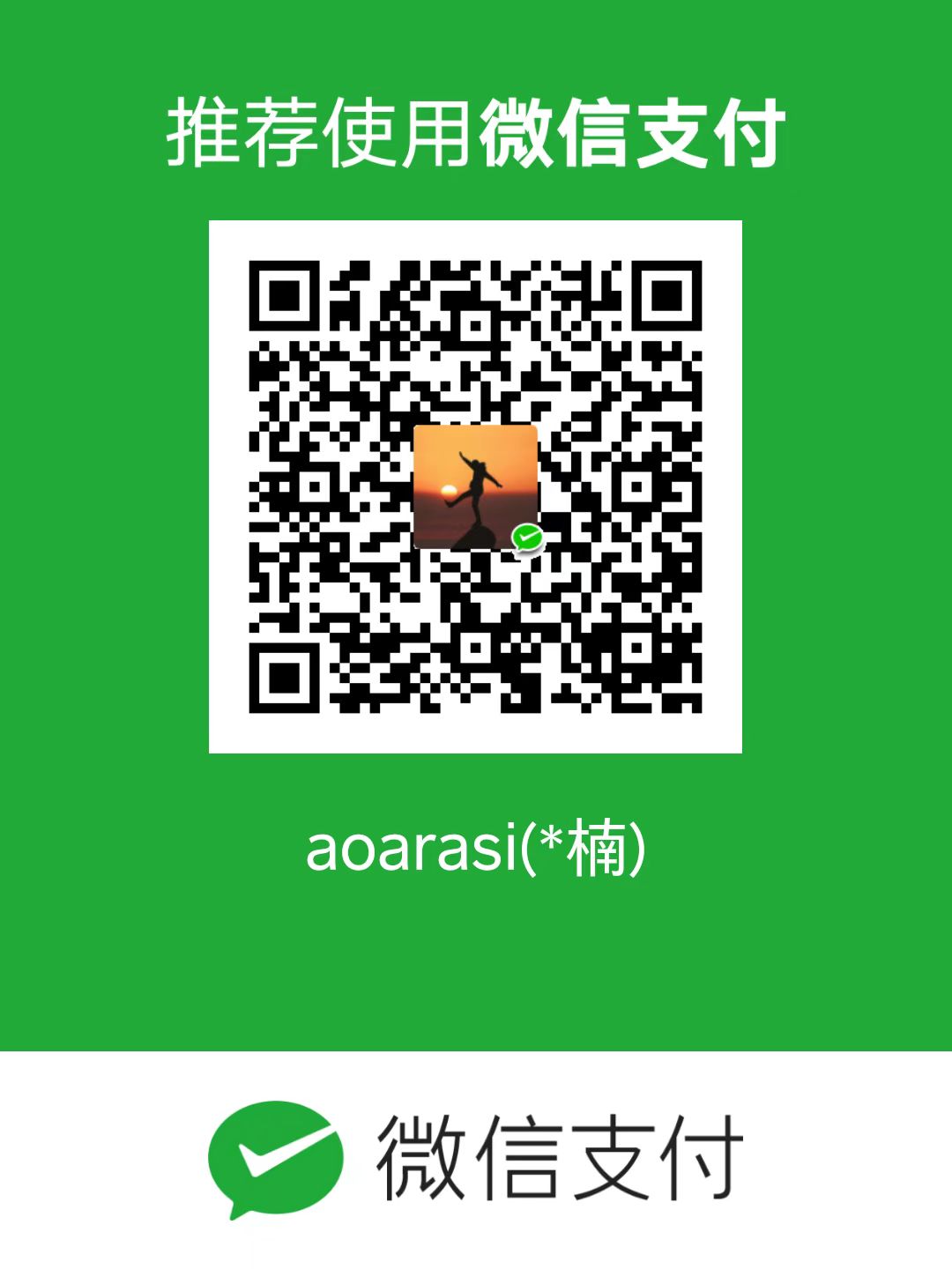
评论区